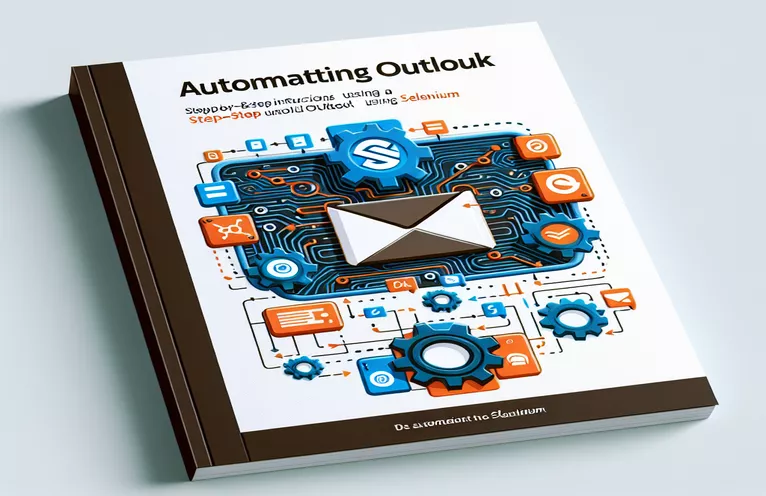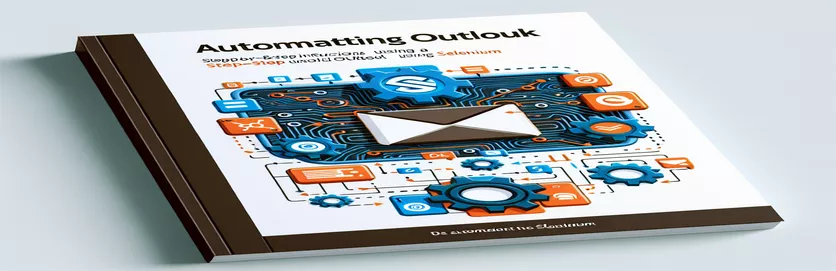Gestió de finestres emergents a l'automatització
Quan s'automatitza Microsoft Outlook amb Selenium, un obstacle comú és l'aparició inesperada de finestres emergents. Aquestes finestres emergents no solen aparèixer durant la inspecció manual mitjançant eines del navegador, cosa que fa que siguin difícils de gestionar mitjançant scripts d'automatització estàndard.
Aquest problema sovint persisteix fins i tot després d'implementar configuracions de bloqueig de finestres emergents basades en navegador. L'exploració de solucions o modificacions alternatives per gestionar aquestes finestres emergents intrusives és essencial per a processos d'automatització sense problemes i una execució eficient de les tasques.
| Comandament | Descripció |
|---|---|
| add_experimental_option | S'utilitza per establir paràmetres de configuració experimentals per a Chrome. Permet anul·lar el comportament predeterminat, com ara desactivar el bloqueig de finestres emergents. |
| frame_to_be_available_and_switch_to_it | Espera fins que un iframe estigui disponible i després canvia el context a aquest iframe, permetent la interacció amb el seu contingut. |
| default_content | Canvia el focus al document principal des d'un iframe o una finestra emergent després de les operacions en aquest últim. |
| user-data-dir | Especifica un directori de dades d'usuari personalitzat per a Chrome, que permet que el navegador s'executi amb configuracions i dades personalitzades. |
| Service | Responsable de gestionar el cicle de vida de l'executable del controlador necessari per iniciar una sessió de navegador. |
| ChromeDriverManager().install() | Gestiona automàticament la descàrrega i la configuració del ChromeDriver, assegurant la compatibilitat amb la versió del navegador. |
Explicació i ús del guió
El primer script aborda el problema de gestionar les finestres emergents a Selenium quan s'automatitza les tasques a Microsoft Outlook. Comença configurant el navegador Chrome mitjançant el WebDriver de Selenium. El mètode "add_experimental_option" és crucial aquí, ja que desactiva la funció de bloqueig de finestres emergents predeterminada de Chrome i modifica les marques d'automatització que normalment indiquen als llocs web que un programari automatitzat controla un navegador. Aquesta configuració pretén crear una experiència de navegació més "humà", que pot ser essencial per evitar la detecció dels serveis web que bloquegen les eines d'automatització.
A continuació, l'script passa a l'automatització real d'Outlook. Utilitza "WebDriverWait" i "frame_to_be_available_and_switch_to_it" per esperar que un iframe que conté la finestra emergent estigui disponible i després canvia el context del controlador a aquest iframe, permetent la interacció com ara tancar la finestra emergent. Finalment, 'default_content' s'utilitza per tornar el control a la pàgina principal. El segon script se centra a utilitzar un perfil d'usuari de Chrome personalitzat, que pot conservar la configuració entre sessions, evitant potencialment finestres emergents a causa de les galetes emmagatzemades o les configuracions basades en la sessió.
Supressió de finestres emergents a Selenium Outlook Automation
Python Selenium Script
from selenium import webdriverfrom selenium.webdriver.chrome.options import Optionsfrom selenium.webdriver.common.by import Byfrom selenium.webdriver.support.ui import WebDriverWaitfrom selenium.webdriver.support import expected_conditions as EC# Set up Chrome optionsoptions = Options()options.add_argument("--disable-popup-blocking")options.add_experimental_option("excludeSwitches", ["enable-automation"])options.add_experimental_option('useAutomationExtension', False)# Initialize WebDriverdriver = webdriver.Chrome(options=options)driver.get("https://outlook.office.com/mail/")# Wait and close pop-up by finding its frame or unique element (assumed)WebDriverWait(driver, 20).until(EC.frame_to_be_available_and_switch_to_it((By.CSS_SELECTOR, "iframe.popUpFrame")))driver.find_element(By.CSS_SELECTOR, "button.closePopUp").click()# Switch back to the main content after closing the pop-updriver.switch_to.default_content()
Enfocament alternatiu amb configuració del navegador
Script Python que utilitza Selenium amb el perfil del navegador
from selenium import webdriverfrom selenium.webdriver.chrome.service import Servicefrom webdriver_manager.chrome import ChromeDriverManager# Setup Chrome with a specific user profileoptions = webdriver.ChromeOptions()options.add_argument("user-data-dir=/path/to/your/custom/profile")options.add_argument("--disable-popup-blocking")# Initialize WebDriver with service to manage versionsservice = Service(ChromeDriverManager().install())driver = webdriver.Chrome(service=service, options=options)driver.get("https://outlook.office.com/mail/")# Additional steps can be added here based on specifics of the pop-up# Handling more elements, logging in, etc.
Tècniques avançades de seleni per a Outlook
Tot i que les explicacions anteriors es van centrar en la gestió de finestres emergents a Selenium, un altre aspecte crític de l'automatització d'Outlook implica la interacció amb elements web complexos i la gestió de sessions de manera eficaç. Selenium proporciona capacitats avançades per interactuar amb pàgines pesades en AJAX com Outlook. Per exemple, tècniques com ara les esperes explícites i les comprovacions de condicions personalitzades poden ser essencials quan es tracten elements que es carreguen de manera asíncrona. Aquest enfocament garanteix que els scripts d'automatització siguin robusts i puguin gestionar les variacions dels temps de càrrega de la pàgina i la disponibilitat dels elements, que són habituals en aplicacions web complexes com Outlook.
A més, la gestió de les sessions del navegador i les galetes pot millorar significativament el procés d'automatització. Mitjançant la manipulació de galetes, Selenium pot simular diferents estats d'usuari, com ara sessions d'inici de sessió o de convidat, sense necessitat de passar pel procés d'inici de sessió cada vegada que s'executa l'script. Això no només accelera el cicle de proves, sinó que també permet provar diferents escenaris en diferents condicions d'usuari, fent que el procés de prova amb Selenium sigui complet i eficient.
Preguntes freqüents sobre Selenium Outlook Automation
- Pregunta: Què és Selenium i com s'utilitza a l'automatització d'Outlook?
- Resposta: Selenium és una eina poderosa per automatitzar navegadors web, que permet als desenvolupadors simular les accions dels usuaris a les aplicacions web d'Outlook, gestionar correus electrònics i gestionar dades amb programació.
- Pregunta: Pot Selenium gestionar contingut dinàmic a Outlook?
- Resposta: Sí, Selenium pot interactuar amb contingut dinàmic mitjançant els seus mètodes WebDriverWait i ExpectedConditions per gestionar els elements AJAX asíncrons de manera eficaç.
- Pregunta: És possible automatitzar la gestió dels fitxers adjunts a Outlook mitjançant Selenium?
- Resposta: Sí, Selenium pot automatitzar el procés de càrrega i descàrrega d'arxius adjunts interactuant amb els elements d'entrada del fitxer i gestionant els comportaments de descàrrega al navegador.
- Pregunta: Com puc fer front a l'autenticació d'inici de sessió quan automatitzo Outlook?
- Resposta: Selenium pot automatitzar l'inici de sessió interactuant amb els elements del formulari d'inici de sessió. A més, l'ús de perfils de navegador personalitzats pot ajudar a gestionar els testimonis d'autenticació i les galetes per mantenir els estats de sessió.
- Pregunta: Hi ha limitacions per utilitzar Selenium per a l'automatització d'Outlook?
- Resposta: Tot i que Selenium és versàtil, pot trobar problemes amb JavaScript molt complex o amb elements ocults que no són fàcilment accessibles mitjançant mètodes estàndard. Es poden requerir tècniques de codificació avançades en aquests casos.
Consideracions finals sobre Selenium i Outlook Automation
Fer front a les finestres emergents a Selenium durant l'automatització d'Outlook requereix tant la comprensió de les capacitats de Selenium com l'ús estratègic de les configuracions del navegador. Les solucions que s'ofereixen impliquen tècniques avançades de Selenium i personalització del navegador, destinades a garantir que les tasques automatitzades es puguin executar amb una interrupció mínima. Aquests mètodes milloren la robustesa dels scripts, fent-los capaços de manejar complexitats del món real en aplicacions web, demostrant així l'adaptabilitat i la força de Selenium en l'automatització.